一、为什么需要恢复出厂设置?
在日常使用中,三星手机可能因系统卡顿、应用冲突、准备出售或忘记锁屏密码等原因需要恢复出厂设置。这一操作会彻底清除所有个人数据,包括照片、通讯录、聊天记录等,因此务必提前备份。
二、三星手机恢复出厂设置在哪里?
1. 通过设置菜单操作(无需密码)
若手机可正常解锁,路径如下:
- 打开「设置」→「常规管理」→「重置」→「恢复出厂数据」。
- 部分机型(如S21系列)路径为「设置」→「账户与备份」→「重置」。
- 输入锁屏密码或三星账户密码确认后,点击「全部删除」即可。
2. 忘记密码时的强制恢复 ***
若因忘记密码、图案或PIN码无法进入系统,需通过Recovery模式操作:
- 关机后,同时按住音量上键+电源键+主页键(无主页键机型按音量上+电源键)。
- 出现三星Logo时松开,进入Android Recovery界面。
- 用音量键选择「Wipe data/factory reset」,按电源键确认。
- 选择「Yes」后,再点击「Reboot system now」重启。
三、恢复出厂设置前的关键准备
1. 备份数据:避免永久丢失
三星提供多种备份方式:
- 三星云备份:设置→账户与备份→三星云→备份数据(需登录三星账户)。
- Google云端硬盘:设置→Google→备份→启用「备份到Google云端硬盘」。
- 电脑手动备份:通过USB连接电脑,复制DCIM(照片)、WhatsApp/Media等文件夹。
2. 解除激活锁(FRP锁)
若手机重置后需重新激活,需提前关闭「查找我的手机」:
- 路径:设置→生物识别和安全性→查找我的手机→关闭。
- 若已忘记密码,可通过samsung.com远程移除设备。
四、常见问题解答
Q1:恢复出厂设置会删除SD卡内容吗?
不会。恢复出厂设置仅清除内部存储,SD卡中的文件(如照片、视频)不受影响。但建议提前取出SD卡,防止误操作。
Q2:操作后卡在三星Logo界面怎么办?
可能因系统损坏导致,需重新刷机:
- 下载对应型号的官方固件(通过SamFirm或Frija工具)。
- 使用Odin工具连接电脑刷入固件。
Q3:重置后需要重新登录哪些账户?
需重新验证:
- 三星账户(用于恢复备份、应用商店)。
- Google账户(激活FRP锁时需输入原账户密码)。
- 第三方应用账户(如微信、支付宝)。
五、不同三星机型的差异提示
1. 旧款机型(如S7/S8)
Recovery模式需音量上+Home键+电源键组合,且重置后可能提示「无法连接服务器」,需手动设置日期和时间。
2. 折叠屏系列(Z Fold/Flip)
强制重启组合键为音量下+电源键,但进入Recovery仍需音量上+电源键。注意合盖状态下操作可能失效。
六、恢复出厂设置后的优化建议
完成重置后,建议按以下步骤优化:
- 优先更新系统:设置→软件更新→下载并安装。
- 选择性恢复数据:仅恢复必要应用,避免旧缓存导致卡顿。
- 重新配置安全设置:启用指纹/面部识别,并开启「查找我的手机」防盗功能。
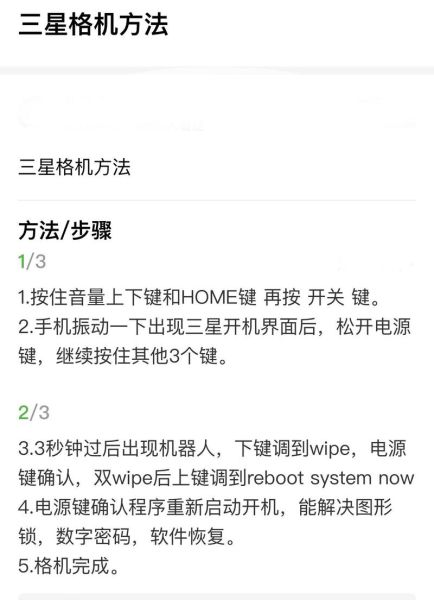
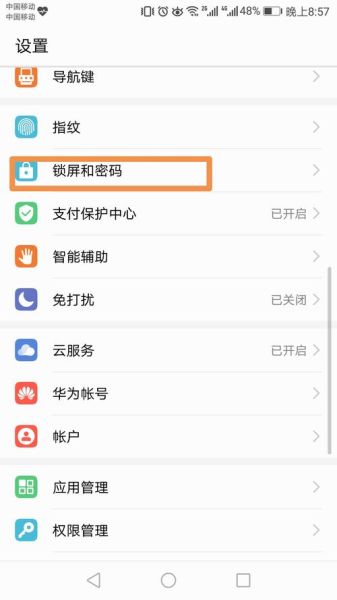

暂时没有评论,来抢沙发吧~